GCPEditer
Garmin PND用 カスタムPOI 作成支援ソフト
GCPEditerは、Garmin社のnuviシリーズなどで扱うことのできるカスタムPOIの作成・編集を支援するソフトです。
HOW TO USE
GCPEditerの使用方法
オプション設定
GCPEditerのオプション設定画面は、基本、入力、出力、その他の4つのタブで構成されます。
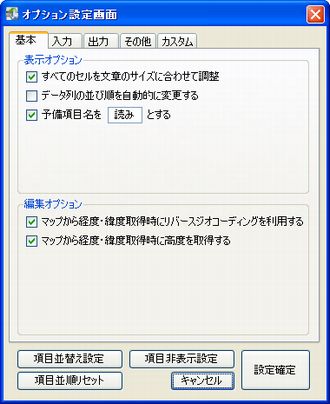
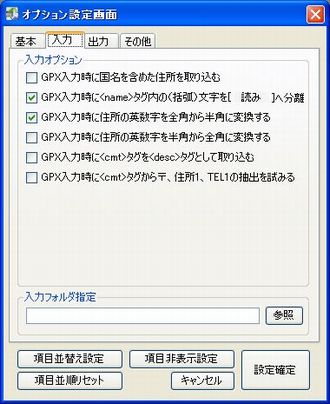
オプション設定画面(基本)の説明
基本タブでは、表示オプションと編集オプションを設定します。
- すべてのセルを文章のサイズに合わせて調整
-
セルの内容に合わせてすべてのセルの大きさを自動調整します。
コメントや説明欄の情報が見やすくなりますが、情報量が多いファイルだと速度低下につながる可能性もあります。 - データ列の並び順を自動的に変更する
-
項目並び替え設定の内容にしたがって、ウェイポイント一覧表示画面でデータ列の順番を自動的に並び替えます。
- 予備項目名を[読み]とする
-
予備項目の名称を設定します。
詳しくは、こちらのページを参照して下さい。 - マップから経度・緯度取得時にリバースジオコーディングを利用する
-
ウェイポイント個別編集画面のマップウィンドウから位置情報を取得するとき同時にリバースジオコーディングを行い住所を取得します。
すでに住所欄が記入済みの場合は、リバースジオコーディングをスキップします。 - マップから経度・緯度取得時に高度を取得する
-
ウェイポイント個別編集画面のマップウィンドウから位置情報を取得するとき同時に高度を取得します。
すでに高度欄が記入済みの場合は、高度取得をスキップします。
オプション設定画面(入力)の説明
入力タブでは、ファイル入力オプションを設定します。
- GPX入力時に国名を含めた住所を取り込む
-
日本国内でのみ利用する場合は国名を必要としないため、通常の利用ではチェックを外しておいて構いません。
チェックオフで国名を含むファイルを読み込んだ場合、国名を除去した住所を取り込みます。 - GPX入力時に<name>タグ内の(括弧)文字を"予備項目"へ分離
-
<name>タグ内に(括弧)文字が含まれる場合、括弧内の文字を予備項目へと分離して読み込みます。
詳しくは、こちらのページを参照して下さい。 - GPX入力時に住所の英数字を全角から半角に変換する
-
住所に使われている英数字を半角に統一したい場合にチェックします。
- GPX入力時に住所の英数字を半角から全角に変換す
-
住所に使われている英数字を全角に統一したい場合にチェックします。
- GPX入力時に<cmt>タグを<desc>タグとして取り込む
-
<cmt>タグを<desc>タグとして取り込みます。
- GPX入力時に<cmt>タグから〒、住所、TEL1の抽出を試みる
-
4カラム式CSVを元に作成したGPXファイルの場合、<cmt>タグにすべての情報が入っていることがあります。
この機能を使うことで自動的に<cmt>タグから〒、住所、TEL1の抽出を行い各項目へと分離することが可能です。 - 入力フォルダ指定
-
入力ファイルの場所が決まっている場合などに利用します。
POI収集ファイルのCSVファイル保存先などを指定すると良いでしょう。


オプション設定画面(出力)の説明
出力タブでは、ファイル出力オプションを設定します。
- 上書き保存をデフォルトにする(CSV、GPX共通)
-
上書き保存をデフォルトにします。
- GPXファイルと同じ場所にTourGuide用のフォルダを自動生成する
-
GPXファイル保存時、同じ場所にTourGuide用のフォルダを自動生成します。
- GPX出力時にMapSource書式に対応させる
-
GPX出力したものをMapSourceで読み込む場合にチェックすることで、MapSourceとの互換性が多少改善されます。
- MapSource互換書式のGPX出力時に<desc>を削除する
-
MapSourceでは、<desc>タグを不使用のため、この項目をチェックすることで、MapSourceとの互換性が多少改善されます。
- GPX出力時に(読み)を付加する
-
<name>タグに予備項目を付加して出力します。 詳しくは、こちらのページを参照して下さい。
- GPX出力時にスピード警告情報を付加する
-
- GPX出力時に"予備項目"を<name>タグとして利用する
-
GPX出力時に<name>タグの替わりに"予備項目"を<name>タグとして利用します。 詳しくは、こちらのページを参照して下さい。
- GPX出力時にカテゴリを付加する
-
<category>タグを付加します。
- GPX出力時に経度緯度の未記入をチェックする
-
経度緯度の未記入がないかチェックします。
不正な形式のGPXファイルを作成しない反面、情報量が多いファイルだと速度低下につながる可能性もあります。 - GPX出力時にTELを<cmt>へ出力する
-
<PhoneNumber>タグに対応していない機種で使用する場合にチェックします。
- 出力フォルダ指定
-
出力先フォルダが決まっている場合に使用します。
PoiLoaderの読込デフォルトフォルダを指定すると良いでしょう。
オプション設定画面(その他)の説明
その他タブでは、起動オプション等を設定可能です。
- 起動画面オプション
-
GCPEditer起動時、メインウィンドウで表示させるタブを指定できます。
- 規定の読込・書込ファイル形式
-
読み込み・書き込み時によく利用するファイル形式を指定します。
- PoiLoader・ヘルプファイル・画像処理ソフトの場所
-
ツールメニューからPoiLoader等を起動できるようにします。
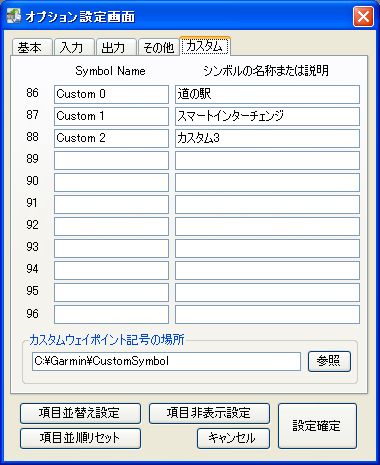
オプション設定画面(カスタム)の説明
カスタムタブでは、カスタムウェイポイント記号を設定可能です。
- カスタムウェイポイント記号の場所
-
カスタムウェイポイント記号に使用する画像があるフォルダを指定します。
- Symbol Name
-
GPXファイルの<sym>シンボルの名称</sym>タグに対応する名前を入力します。
- シンボルの名称または説明
-
シンボルの名称や説明を登録する。
下部ボタン
- 項目並べ替え設定、リセット
-
ウェイポイント一覧表示画面でのデータ列の並び順を指定・解除することが出来ます。
- 項目非表示設定
-
項目非表示設定ウィンドウを呼び出し、ウェイポイント一覧表示画面で表示させないデータ列を設定します。
- 設定確定、キャンセル
-
設定内容を確定・キャンセルします。